Publicitate
Există date de pe hard disk de care vrei să scapi. Poate că computerul este pe cale să fie vândut sau donat carității; poate doriți doar să vă asigurați că datele de pe unitate sunt șterse total înainte de a le folosi singur.
Oricare ar fi cazul, puteți șterge unitatea din Windows folosind instrumente native sau terțe.
De ce trebuie să vă ștergeți hard disk-ul?
Există mai multe motive pentru care s-ar putea să vă ștergeți complet unitatea de disc.
Este posibil să fiți îngrijorat de faptul că alții văd datele de pe unitate dacă intenționați să o faceți
- Vindeți hard diskul
- Las-o balta
- Donează computerul pentru caritate, biserică sau școală
Cu toate acestea, este posibil să nu intenționezi să faci parte cu dispozitivul. Ștergerea discului ar putea fi necesară pentru:
- Eliminați un virus sau un ransomware
- Suprascrieți datele personale sensibile
- Începeți să folosiți o unitate de disc second-hand pe care proprietarul anterior nu a șters-o
Este posibil să aveți propriile motive pentru a șterge unitatea de disc a computerului. Oricare ar fi cazul, utilizatorii Windows au două opțiuni:
- Instrumente Windows 10 native
- Instrumente terțe precum DBAN
Să ne uităm pe rând la fiecare opțiune.
Modul ușor de a șterge o unitate de disc pe Windows 10
Deși sunt disponibile unele instrumente bune de la terți, s-ar putea să te grăbești. Ca atare, trecerea la dificultatea de a găsi, descărca și instala software-ul nu este ceea ce doriți să faceți.
Din fericire, nu trebuie să vă faceți griji. Windows 10 are o comandă dedicată pentru ștergerea hard disk-ului.
Înainte de a continua, însă, asigurați-vă că cunoașteți litera corectă a unității pentru discul pe care doriți să îl ștergeți. Veți găsi acest lucru în Exploratorul Windows, așa că notați litera scrisă. Rețineți că nu veți putea șterge unitatea Windows C din Windows (consultați secțiunea următoare pentru o soluție la această problemă).
Începeți făcând clic dreapta start, apoi selectarea Windows PowerShell (Admin). Aceasta deschide mediul Windows PowerShell cu privilegii de administrator. Acesta este un instrument de linie de comandă, în care puteți introduce instrucțiuni bazate pe text.
Comanda pe care o veți folosi urmează această sintaxă:
Format volum / P: treceriAici, „volum” se referă la litera unității, în timp ce / P este comanda format. „Passes” se referă la numărul de ori pe care doriți să fie suprascris fiecare sector al discului.
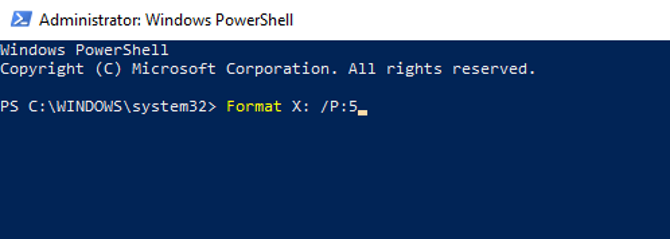
Deci, dacă scrisoarea dvs. de unitate ar fi X, și ați dori cinci pase de formatare, ați folosi
Format X: / P: 5Este la fel de simplu. Așteptați în timp ce dispozitivul este șters, apoi reutilizați-l după cum este necesar.
Ștergerea unui hard disk în Windows 7 și Windows 8
Trebuie să ștergeți un hard disk în timp ce utilizați Windows 7 sau Windows 8?
Ai noroc! Aceleași instrucțiuni pentru Windows 10 vor funcționa cu versiunile anterioare ale Windows, înapoi la și inclusiv Vista.
Cum să ștergeți complet un hard disk cu DBAN
Ce se întâmplă dacă doriți să distrugeți datele de pe unitatea dvs. C:? Aceasta este de obicei unitatea de disc pe care este instalat Windows și nu poate fi șters folosind Windows-ul încorporat în instrumentul de formatare.
Mai multe instrumente terțe sunt disponibile, dar poate cel mai bun este Darik's Boot and Nuke (DBAN). Proiectat special pentru sarcina de a distruge datele în vrac, DBAN va rula în memoria computerului, la fel ca un disc de recuperare sau un disc viu Linux.
Două versiuni de DBAN sunt disponibile: instrumentul gratuit, personal de ștergere a discurilor și premium Eraser Blanco Drive. Puteți ignora versiunea plătită (cu excepția cazului în care sunteți o companie sau o organizație), deoarece DBAN gratuit vă va șterge fără efort HDD-ul.
DBAN gratuit oferă ștergere permanentă a datelor, cu șase standarde de ștergere și acceptă conectori ATA, SATA și SCSI. Aceasta ar trebui să acopere toate tipurile de unități de disc. Dar ce înseamnă asta? Dacă doriți să ștergeți un hard disk din turnul computerului sau laptopul dvs., DBAN se poate descurca.
1. Back Up Valoable Data
Înainte de a șterge computerul Windows, este important să vă asigurați că datele de pe unitate sunt inutile 100%. Dacă doriți să păstrați ceva, trebuie să faceți o copie de rezervă imediată. Instrumentele de recuperare vor fi inutile dacă ștergeți accidental datele pe care doriți să le păstrați. Datele dvs. vor fi irecuperabile după utilizarea DBAN.
Al nostru ghid descărcabil pentru copie de rezervă a datelor Windows Ghidul de rezervă și restaurare WindowsSe întâmplă dezastre. Dacă nu sunteți dispus să vă pierdeți datele, aveți nevoie de o rutină bună de backup pentru Windows. Vă vom arăta cum să pregătiți copii de rezervă și să le restaurați. Citeste mai mult ar trebui să răspundă la orice întrebare.
2. Descărcați și înregistrați DBAN pe disc
Disponibil în format ISO, DBAN trebuie descărcat apoi pe computer scris pe un disc optic.
Îl veți găsi accesând pagina Pagina de descărcare DBAN pe Sourceforge. Fișierul ISO descărcat de 17 MB ar trebui să fie scris pe un disc optic gol folosind instrumentul încorporat Windows.
Introduceți un disc gol în unitatea dvs. de citire / scriere optică, apoi navigați la fișierul ISO descărcat. Click dreapta DBAN-2.3.0_i586.iso și selectați Grabă imaginea discului. Lucrați prin intermediul asistentului pentru arderea imaginii și așteptați crearea discului.
Când ați terminat, nu uitați să etichetați discul. S-ar putea să doriți să o utilizați din nou și nu ați dori să o încărcați accidental.
3. Identificați hard disk-ul
În timp ce toate acestea se întâmplă, este timpul să vă asigurați că vă puteți identifica unitatea de disc. Modul ușor de a face acest lucru este să deschideți Windows Explorer și să verificați unitatea C:. Atâta timp cât dispozitivul este etichetat ca ceva OS C: sau Windows C: atunci vă aflați în zona potrivită.
Cu toate acestea, pot apărea probleme dacă unitatea C: este una dintre mai multe și toate sunt partiții pe același disc fizic. Aceasta poate duce la suprascrierea necorespunzătoare a datelor pe toate partițiile, nu doar unitatea C:.
Faceți clic dreapta pe litera unității și selectați Proprietăți> Hardware pentru a găsi numele hardware al dispozitivului. Acest lucru vă va ajuta să identificați unitatea în DBAN.
4. Porniți în DBAN
Pentru a utiliza DBAN, va trebui să introduceți discul în unitate și să reporniți computerul, alegând opțiunea de pornire de pe unitatea CD sau DVD. Totuși, acest lucru ar putea fi mai ușor spus decât făcut.
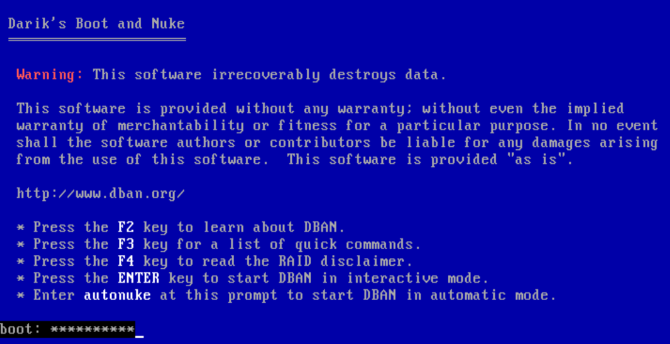
În cele mai multe cazuri, computerul dvs. va porni pur și simplu de pe hard disk ca de obicei, deci va trebui să-l convingi să caute un alt dispozitiv de pornire. Acest lucru se poate realiza prin reordonarea dispozitivelor de pornire în BIOS (software care vă permite să schimbați modul în care rulează computerul Descoperiți BIOS-ul dvs. și aflați cum să profitați la maximCe dracu este BIOS-ul, oricum? Este într-adevăr atât de important să știi? Credem că și din fericire este destul de ușor. Să vă prezentăm. Citeste mai mult ), sau prin atingerea unei taste (de obicei DEL sau F12) pentru a solicita ecranul de selectare a pornirii.
Rețineți, însă, că această cheie diferă de la producători. Verificați documentația computerului sau laptopului pentru asistență. Cu dispozitivul de pornire corect selectat, DBAN ar trebui să pornească, gata pentru a începe să ștergeți unitățile de disc.
Ghidul nostru despre cum să schimbați comanda de pornire pe computer ar trebui să vă ajute cu orice probleme.
5. Ștergeți hard disk-ul cu Boot și Nuke-ul lui Darik
Mai multe opțiuni sunt disponibile pe ecranul DBAN:
- F2 pentru a afla despre DBAN
- F3 pentru o listă de comenzi
- F4 pentru depanare
- Atingeți introduce pentru a utiliza DBAN în modul interactiv
- Introduceți fraza autonuke pentru a permite DBAN să șteargă automat fiecare unitate de pe computer
Probabil nu doriți să utilizați ultima opțiune. În schimb, atingeți introduce pentru a utiliza modul interactiv, ghidat, pentru a șterge unitatea.
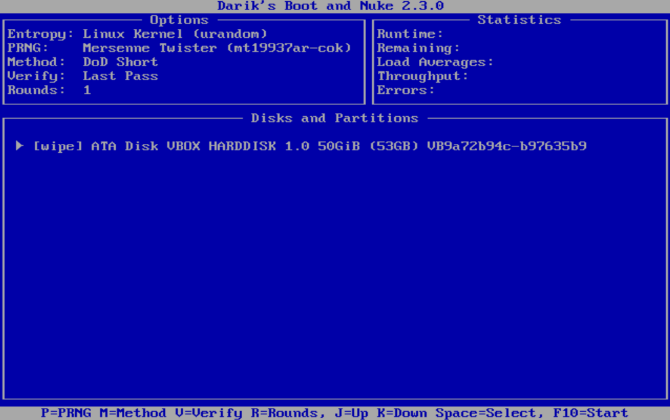
Folosiți tastele săgeată pentru a selecta dispozitivul care se potrivește cu numele găsit anterior. Atingeți Spaţiu pentru a semnaliza unitatea cu indicatorul [șterge], apoi când apăsați gata F10. Acest lucru va începe procesul de ștergere.
Dacă doriți să efectuați unele modificări în procesul de ștergere implicit, verificați tastele de comandă din partea de jos a ecranului.
Poți să folosești P pentru a schimba ce generator de numere aleatoare este folosit pentru a distruge datele dvs.
R este de asemenea util, permițându-vă să modificați numărul de treceri pentru fiecare sector. Aceasta înmulțește trecerile implicite pentru fiecare metodă de ștergere disponibilă. De exemplu, implicit DoD Short are trei treceri implicit, astfel încât utilizarea R vă permite să schimbați acest lucru în nouă treceri, specificând o valoare de 3.
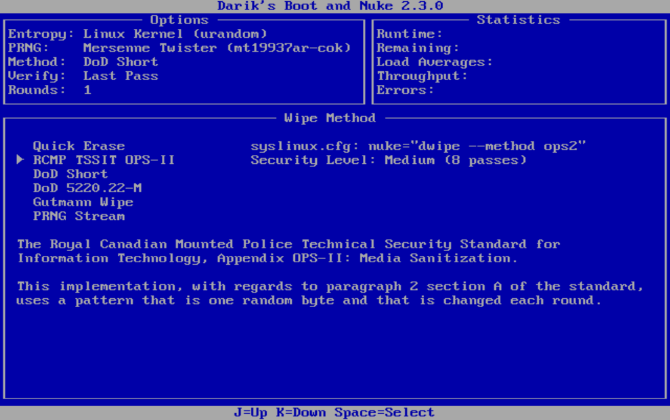
M, între timp, vă oferă o selecție dintre șase metode de ștergere, dintre ele DoD Scurt, DoD 5220.22-M („DoD” fiind abrevierea standard pentru Departamentul Apărării) și Gutmann Șterge.
Un mod de verificare (V) poate fi de asemenea activat, deși aceasta prelungește procesul de ștergere.
Fii atent la cronometrul din panoul din dreapta sus al instrumentului DBAN, afișând durata procesului de ștergere. În cele din urmă, un nou ecran ar trebui să apară cu „trece” evidențiat în verde lângă numele unității de disc. Nu puteți reutiliza unitatea.
Dacă apare în schimb cuvântul „eșec”, încercați din nou să utilizați DBAN. Dacă acest lucru se întâmplă în mod repetat, luați în considerare distrugerea fizică (vezi mai jos).
Ce poți face cu un hard disk șters?
După ce unitatea hard disk este ștersă, aceasta poate fi vândută sau reutilizată în siguranță.
De exemplu, s-ar putea să îl vindeți pe eBay pentru a strânge niște fonduri rapide sau îl puteți folosi pentru a construi un computer pentru o rudă.
Cel mai important lucru de remarcat este faptul că datele sunt aproape imposibil de recuperat. Puteți face orice cu discul fără ca datele să fie descoperite. Vrei să te asiguri de două ori sigur? Utilizați o anumită distrugere fizică pe dispozitiv, poate prin forare prin locurile de acționare.
În mod alternativ, deschideți discul și bateți platourile, discurile magnetice unde sunt stocate datele dvs.
Ștergeți în siguranță un computer Windows cu DBAN
În timp ce alte instrumente (inclusiv unele opțiuni încorporate) pot elimina datele de pe hard disk-ul Windows, cea mai sigură opțiune este să ștergeți cu DBAN sau un instrument similar.
DBAN este foarte ușor de utilizat. Într-adevăr, fără atenția și atenția cuvenită, puteți șterge accidental unitatea de disc greșită. Folosirea cu succes a DBAN necesită:
- Scrieți fișierul ISO pe DVD
- Identificați hard disk-ul
- Porniți în DBAN
- Ștergeți hard disk-ul Windows
După ce ați terminat, unitatea poate fi reutilizată sau eliminată în siguranță. Dacă unitatea se confruntă cu performanțe slabe înainte de a o șterge, este posibil să o preferați reciclați-vă vechiul hard disk 7 proiecte DIY pentru vechea dvs. unitate de hard diskTe întrebi ce să faci cu vechile hard disk-uri? Nu le arunca! Transformați-o într-un hard disk extern DIY sau multe alte lucruri. Citeste mai mult .
Christian Cawley este redactor redactor pentru securitate, Linux, bricolaj, programare și tehnică explicată. De asemenea, el produce Podcast-ul cu adevărat util și are o experiență vastă în suport pentru desktop și software. Colaborator al revistei Format Linux, Christian este un tinkerer Raspberry Pi, iubitor de Lego și fan de jocuri retro.


